विंडोज मॉड्यूल इंस्टालर वर्कर (TiWorker.exe) उच्च CPU और डिस्क उपयोग
Windows 11/10/8/7 के साथ अक्सर सामना किया जाने वाला मुद्दा अस्पष्टीकृत हाई डिस्क उपयोग है(High Disk usage) जो कभी-कभी सिस्टम की अन्य सभी प्रक्रियाओं को फ्रीज कर देता है। कई मामलों में, टास्क मैनेजर(Task Manager) की जाँच करने पर , यह पाया जाता है कि विंडोज मॉड्यूल इंस्टालर वर्कर (Windows Modules Installer Worker) सीपीयू और डिस्क उपयोग बहुत अधिक है(CPU and Disk Usage is very high) - कई बार 50% से भी अधिक!
विंडोज मॉड्यूल इंस्टालर वर्कर(Modules Installer Worker) क्या है ?
विंडोज मॉड्यूल इंस्टालर वर्कर(Windows Modules Installer Worker) या WMIW या TiWorker.exe विंडोज(Windows) सर्वर से नए अपडेट की जांच करता है और उन्हें आपके कंप्यूटर सिस्टम पर इंस्टॉल करता है। यह प्रक्रिया सिस्टम पर लोड का कारण बन सकती है और कुछ मामलों में, डिस्क के उपयोग को 100% तक धकेल देती है, इस प्रकार अन्य सभी प्रक्रियाओं को हैंग या फ्रीज कर देती है। सिस्टम को पुनरारंभ करने से काम नहीं चलेगा, और समस्या अपने आप हल नहीं होती है।
विंडोज मॉड्यूल इंस्टालर वर्कर हाई सीपीयू(Modules Installer Worker High CPU) या हाई डिस्क उपयोग(High Disk Usage)
यदि विंडोज मॉड्यूल इंस्टालर वर्कर (Windows Modules Installer Worker)Windows 11/10 में हाई सीपीयू(High CPU) और डिस्क उपयोग(Disk Usage) दिखा रहा है , तो निम्नलिखित सुझावों को आजमाएं:
- जांचें कि क्या अनुसूचित स्वचालित रखरखाव(Automatic Maintenance) चल रहा है
- जांचें कि क्या विंडोज अपडेट चल रहा है
- AV के साथ अपने पीसी को स्कैन करें
- TiWorker.exe प्रक्रिया को मारें
- Windows अद्यतन समस्या निवारक चलाएँ
- एसएफसी और डीआईएसएम चलाएं
- स्वचालित विंडोज अपडेट अक्षम करें
आइए इन तरीकों के बारे में विस्तार से जानते हैं।
1] जांचें(Check) कि अनुसूचित स्वचालित रखरखाव(Automatic Maintenance) चल रहा है या नहीं
शुरू करने से पहले, आपको यह जांचना होगा कि क्या आपका विंडोज(Windows) अनुसूचित स्वचालित रखरखाव कार्य चला रहा है और यदि यह है, तो इसे समाप्त करने के लिए कुछ समय दें - शायद घंटे। आप यहां इसकी सेटिंग्स देखेंगे - Control Panel > All Control Panel Items > Security और Maintenance > Automatic Maintenance ।
2] जांचें(Check) कि क्या विंडोज अपडेट(Windows Update) चल रहा है
यदि विंडोज अपडेट(Windows Update) चल रहा है तो उपयोग भी अधिक हो सकता है - इसलिए इसे कुछ समय दें। यदि यह नहीं चल रहा है तो विंडोज अपडेट(Windows Update) चलाएं और देखें कि क्या कोई उपलब्ध है और उन्हें इंस्टॉल करें।
3] एवी के साथ अपने पीसी को स्कैन करें
आप अपने कंप्यूटर को मैलवेयर के लिए भी स्कैन करना चाह सकते हैं। इसलिए एंटीवायरस स्कैन चलाएं।
4] TiWorker.exe को मार डालो
ऐसा करने के बाद, अगली चीज़ जो आप कोशिश कर सकते हैं वह है टास्क मैनेजर(Task Manager) में ही TiWorker.exe प्रक्रिया को मारना(kill the TiWorker.exe process) और इसे पुनरारंभ करना और देखें कि क्या यह मदद करता है। लेकिन इस बात की पूरी संभावना है कि समस्या बार-बार आती रहेगी। ऐसे में संबंधित सेवा को बंद करना होगा।
5] विंडोज अपडेट ट्रबलशूटर चलाएँ(Run Windows Update Troubleshooter)
Windows अद्यतन समस्या निवारक चलाएँ और देखें कि क्या यह आपकी मदद करता है।
6] एसएफसी और डीआईएसएम चलाएं
दूषित सिस्टम फ़ाइलों को बदलने और दूषित सिस्टम छवि को ठीक करने के लिए सिस्टम फ़ाइल चेकर और DISM टूल(DISM Tool) चलाएँ ।
7] स्वचालित विंडोज अपडेट अक्षम करें
अगर कुछ भी मदद नहीं करता है, तो आप यह देखना चाहेंगे कि क्या आप स्वचालित विंडोज अपडेट को अक्षम(disable automatic Windows Update) करना चाहते हैं । यदि आप निर्णय लेते हैं, तो सेवा प्रबंधक(Services Manager) खोलें । Win+R कुंजियों को दबाकर रन(Run) बॉक्स को खोलकर और फिर services.msc कमांड चलाकर किया जा सकता है ।
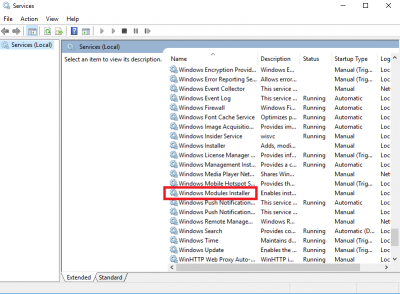
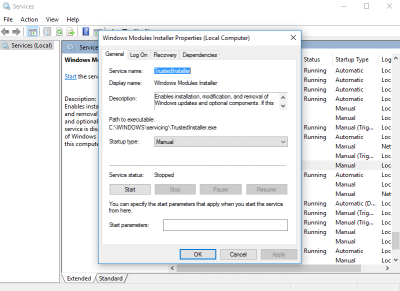
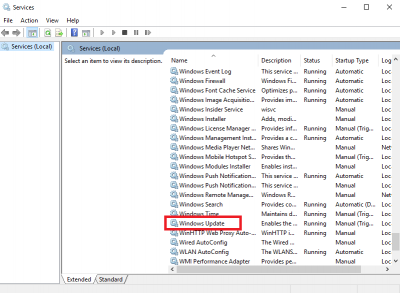

सेटिंग को ' अपडेट की जांच करें लेकिन मुझे चुनने दें कि उन्हें डाउनलोड और इंस्टॉल करना है या नहीं(Check for updates but let me choose whether to download and install them) ' में बदलें ।
Windows 11/10को स्वचालित विंडोज अपडेट को अक्षम(disable Automatic Windows Update) करने के लिए इस पोस्ट को संदर्भित करने की आवश्यकता हो सकती है ।
(Reboot)उपरोक्त प्रक्रिया को पूरा करने के बाद सिस्टम को रीबूट करें। उपरोक्त प्रक्रिया 'विंडोज अपडेट' को मैनुअल(Manual) मोड में सेट करती है। इस प्रकार, यह स्वचालित रूप से अपडेट की जांच नहीं करेगा और केवल तभी जब आप इसे आदेश देंगे। यह एक समाधान है जब तक आप समाधान खोजने में सक्षम नहीं होते हैं।
शायद क्लीन बूट स्टेट(Clean Boot State) में बूट करने से आपको समस्या का और निवारण करने में मदद मिलेगी। यदि आप अंतिम सुझाव का पालन करना चुनते हैं, तो हर हफ्ते अपने कंप्यूटर को मैन्युअल रूप से जांचना और अपडेट करना याद रखें।
उच्च संसाधनों का उपयोग करने वाली प्रक्रियाओं के बारे में पोस्ट:(Posts about processes using high resources:)
- उच्च mscorsvw.exe CPU उपयोग
- Wuauserv उच्च CPU उपयोग(Wuauserv high CPU usage)
- iTunes उच्च CPU उपयोग(iTunes High CPU usage)
- OneDrive उच्च CPU उपयोग समस्या
- उच्च CPU का उपयोग कर Windows ड्राइवर फाउंडेशन(Windows Driver Foundation using high CPU)
- विंडोज शेल एक्सपीरियंस होस्ट उच्च CPU का उपयोग करता है(Windows Shell Experience Host uses high CPU) ।
Related posts
विंडोज मॉड्यूल इंस्टालर वर्कर हाई सीपीयू यूसेज को ठीक करें
वूसर्व क्या है? Windows 11/10 में wuauserv उच्च CPU उपयोग को कैसे ठीक करें
विंडोज मॉड्यूल इंस्टालर वर्कर क्या है (और क्या यह सुरक्षित है)
विंडोज 11/10 में 100% डिस्क, हाई सीपीयू, हाई मेमोरी उपयोग को कैसे ठीक करें
फिक्स सर्विस होस्ट: लोकल सिस्टम (svchost.exe) हाई सीपीयू और डिस्क यूसेज
Windows अद्यतन स्थापित करने में विफल, त्रुटि 0x80070643
विंडोज 11/10 में विंडोज अपडेट एरर 0x800F081F
Windows अद्यतन स्थापित करने में विफल रहा या Windows 11/10 में डाउनलोड नहीं होगा
वितरण अनुकूलन फ़ाइलें हटाएं और खोए हुए डिस्क स्थान को पुनः प्राप्त करें
हम अपडेट को पूरा नहीं कर सके, बदलाव पूर्ववत कर रहे हैं [फिक्स्ड]
TiWorker.exe द्वारा उच्च CPU उपयोग को ठीक करने के 8 तरीके
माइक्रोसॉफ्ट पैच मंगलवार क्या है? पैच मंगलवार अनुसूची
Microsoft Excel Windows 10 पर चलते समय उच्च CPU उपयोग का कारण बनता है
हमें 0x8024a11a 0x8024a112 स्थापित करने को पूरा करने के लिए पुनरारंभ करने में समस्या हो रही है
Windows 11/10 में उच्च CPU उपयोग के कारण PowerShell को ठीक करें
विंडोज 10 में सक्षमता पैकेज क्या है
Windows अद्यतन चिकित्सा सेवा (WaaSMedicSVC.exe) क्या है?
विंडोज 10 पर फीचर अपडेट के लिए सेफगार्ड्स को डिसेबल कैसे करें
विंडोज 11/10 को अपडेट करने के लिए कैसे बाध्य करें
विंडोज़ में SMSS.exe प्रक्रिया क्या है? उच्च CPU उपयोग प्रदर्शित करना?
